word指定区域求和
来源:网络收集 点击: 时间:2024-02-22【导读】:
word想要指定区域求和一般在工具栏进行设置,具体操作在wps和word步骤相同,这里以word的操作举例,通过3个步骤操作完成,具体的操作如下:品牌型号:华硕Y4200JB1035系统版本:Windows10家庭中文版20H2软件版本:Word2016方法/步骤1/3分步阅读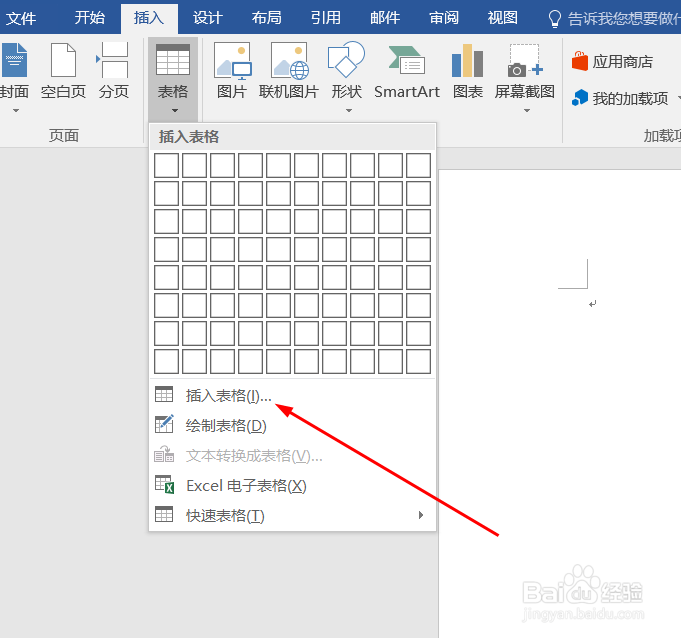 2/3
2/3 3/3
3/3 方法/步骤21/3
方法/步骤21/3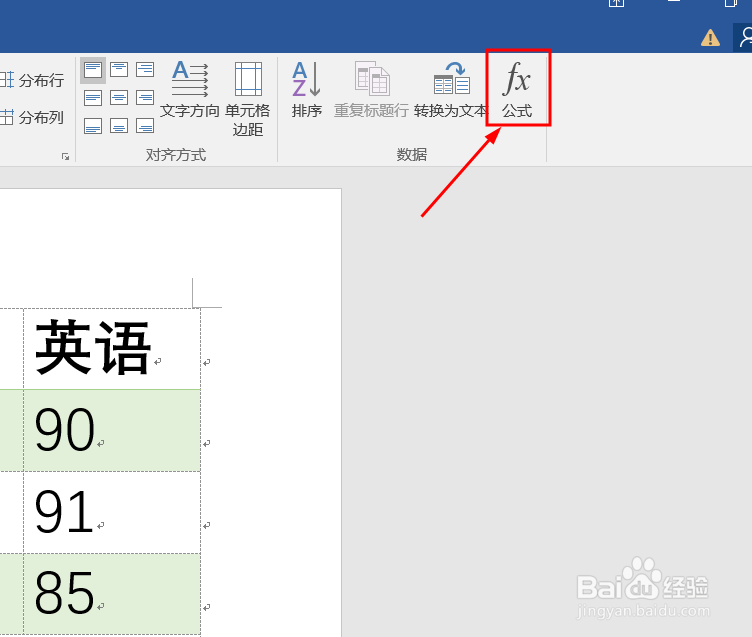 2/3
2/3 3/3
3/3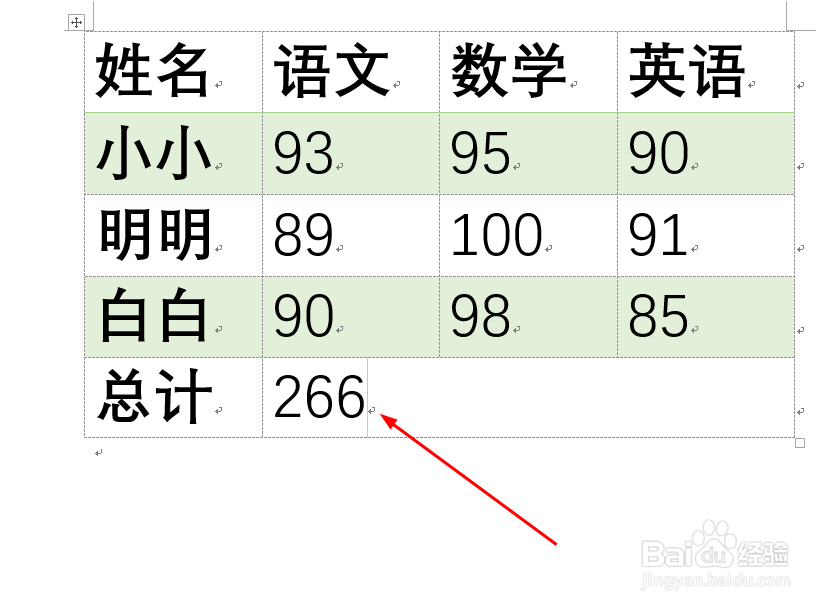 方法/步骤31/3
方法/步骤31/3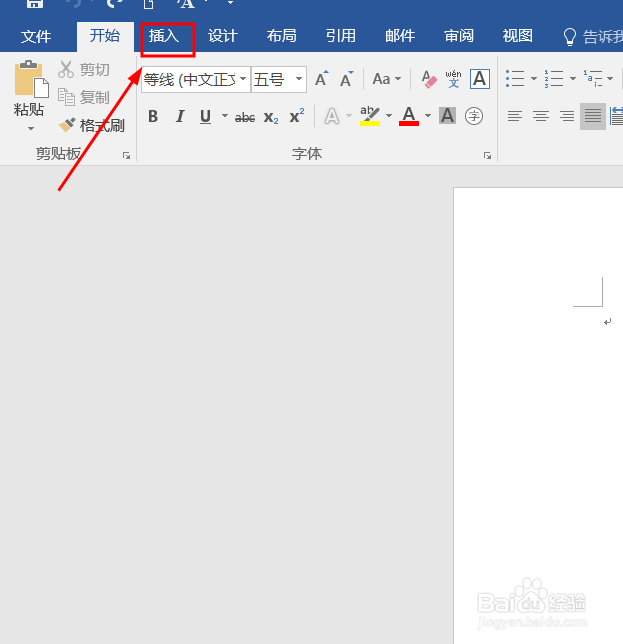 2/3
2/3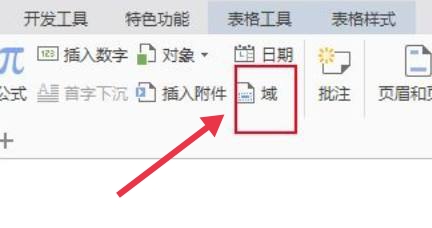 3/3
3/3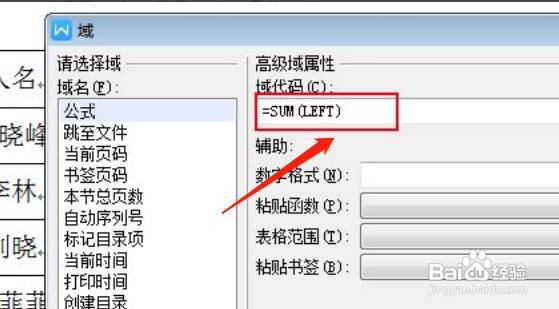
点击插入表格
点击插入工具栏下的插入表格。
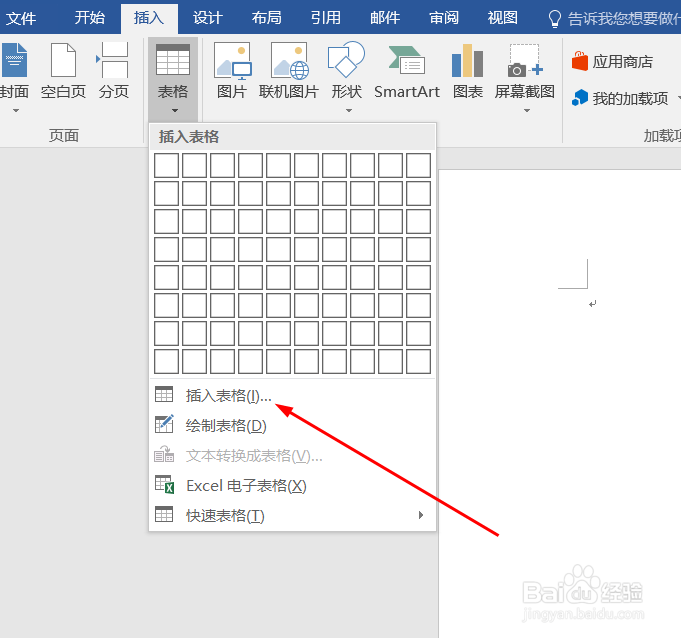 2/3
2/3输入函数
在总计一栏输入函数:=SUM(B2:D4)。
 3/3
3/3右键点击更新域
输入函数后选中函数右键鼠标选择更新域。
 方法/步骤21/3
方法/步骤21/3插入公式
插入表格后点击工具栏右侧插入公式。
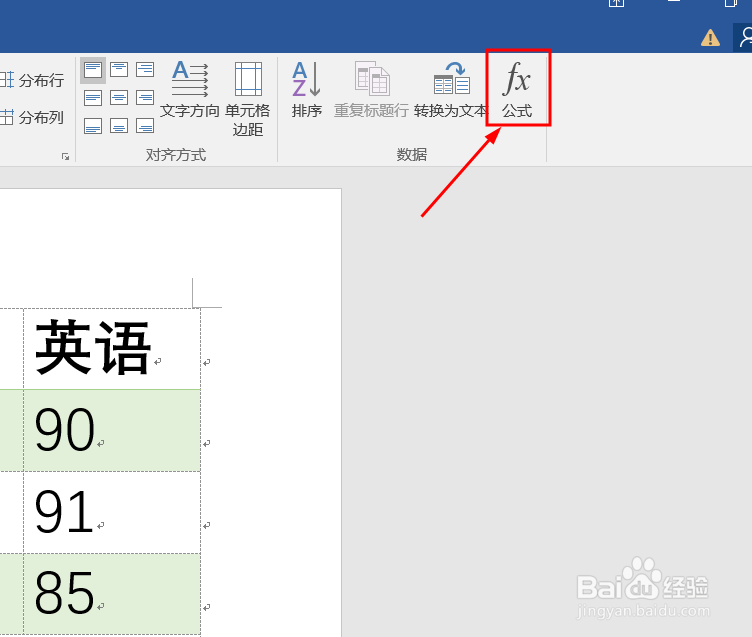 2/3
2/3输入公式
在公式窗口输入公式:=SUM(ABOVE)。
 3/3
3/3查看求和
输入公式后点击确定返回文档即可看到求和结果。
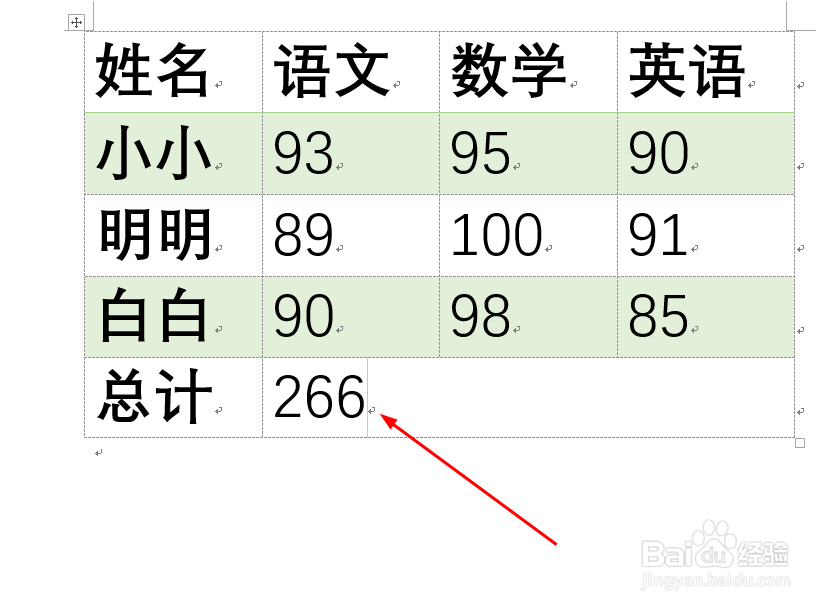 方法/步骤31/3
方法/步骤31/3插入表格
点击上方工具栏的插入表格选项。
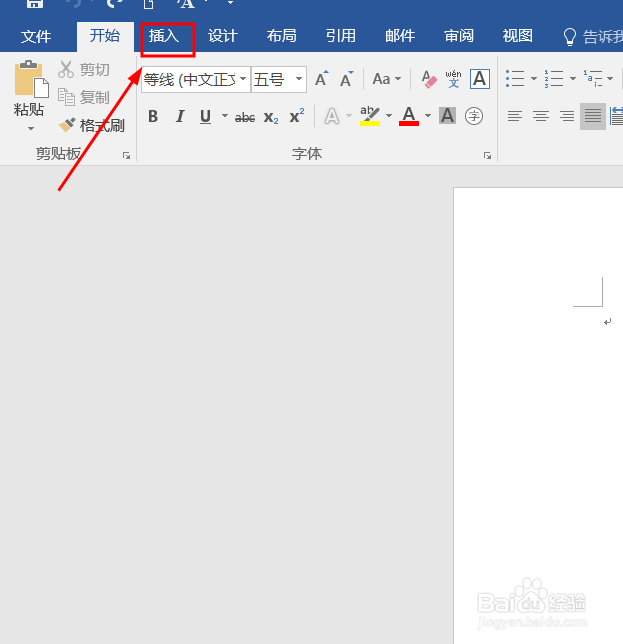 2/3
2/3打开域选项
在工具栏点击域选项打开。
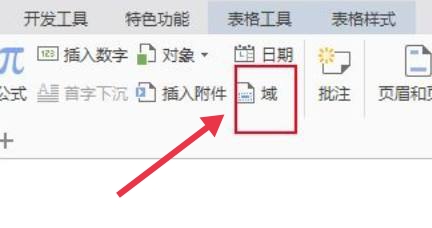 3/3
3/3输入域代码
在域窗口的域代码输入公式:=SUM(LEFT)。
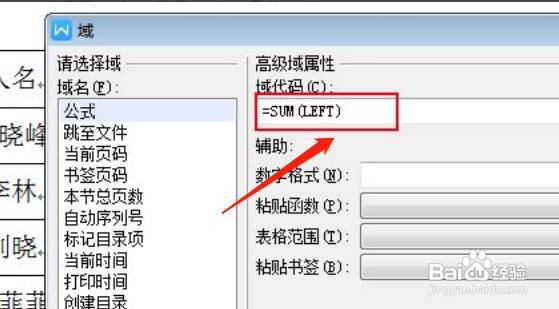
版权声明:
1、本文系转载,版权归原作者所有,旨在传递信息,不代表看本站的观点和立场。
2、本站仅提供信息发布平台,不承担相关法律责任。
3、若侵犯您的版权或隐私,请联系本站管理员删除。
4、文章链接:http://www.1haoku.cn/art_100355.html
上一篇:电脑桌面文件保存位置怎样查看
下一篇:如何使用高德地图
 订阅
订阅